在Microsoft Word中,替换颜色是一项常见但可能不被所有用户熟知的功能,它允许你快速更改文档中特定颜色的文本或背景色,以统一格式或更新设计,本文将详细介绍如何在Word中进行颜色替换,并提供一些实用的技巧和常见问题解答。
使用“查找和替换”功能替换颜色
虽然Word的“查找和替换”功能通常用于文本内容的查找与替换,但它也支持对特定颜色进行替换,不过,这一功能需要借助VBA(Visual Basic for Applications)代码来实现,因为Word的标准界面不直接提供颜色替换的选项。
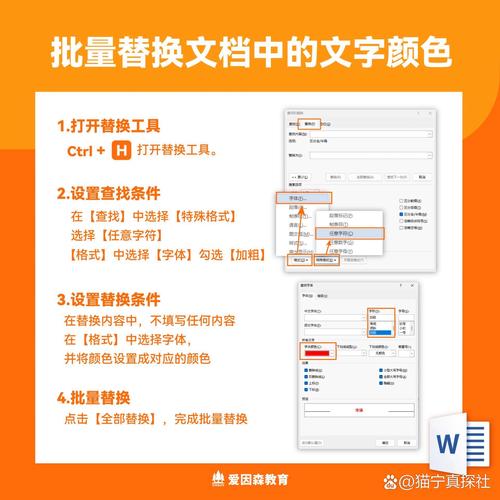
步骤简述:
1、打开VBA编辑器:在Word中,按Alt + F11键打开VBA编辑器。
2、插入模块:在VBA编辑器中,点击“插入”菜单,选择“模块”,这将创建一个新的代码模块。
3、编写VBA代码:在新模块中,输入以下代码模板,并根据需要修改颜色值(使用RGB颜色代码表示):
```vba
Sub ReplaceColor()
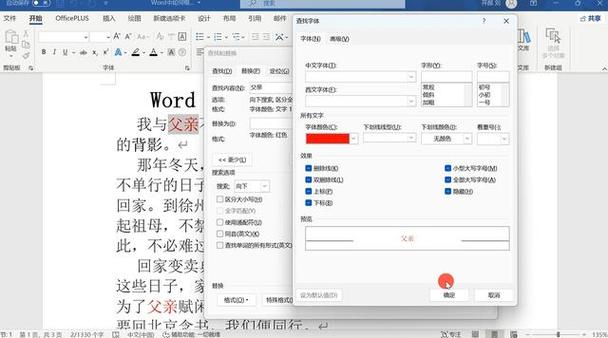
Selection.Find.ClearFormatting
Selection.Find.Font.Color = wdColorBlue ' 要替换的颜色,例如蓝色
Selection.Find.Replacement.ClearFormatting
Selection.Find.Replacement.Font.Color = wdColorRed ' 替换为的颜色,例如红色
With Selection.Find
.Text = ""
.Replacement.Text = ""
.Forward = True
.Wrap = wdFindContinue
.Format = True
.MatchCase = False
End With
Selection.Find.Execute Replace:=wdReplaceAll
End Sub
```
4、运行宏:关闭VBA编辑器,返回Word文档,按Alt + F8打开宏对话框,选择刚刚创建的ReplaceColor宏,点击“运行”。
这样,文档中所有蓝色的文字都会被替换成红色,这种方法仅替换文字颜色,不会改变文本框、表格单元格或其他复杂对象内的颜色。
手动替换颜色
对于不需要批量处理的情况,你可以手动选择并更改颜色:
1、选择文本:使用鼠标拖动或Shift+箭头键选择要更改颜色的文本。
2、更改颜色:选中文本后,右键点击选择“字体”或直接在工具栏中选择字体颜色图标(通常显示为字母A下方有一条下划线),然后从颜色面板中选择新的颜色。
使用样式和主题
如果你经常需要更换文档中的颜色方案,考虑使用Word的样式和主题功能,通过定义和应用自定义样式,你可以快速更改整个文档的颜色搭配,而无需逐一替换每个元素的颜色。
1、创建或修改样式:在“开始”选项卡下的“样式”组中,点击右下角的小箭头打开样式窗格,点击“新建样式…”或选择一个现有样式进行修改。
2、设置颜色:在样式设置中,可以指定字体颜色、段落背景色等。
3、应用样式:将光标置于需要应用样式的段落或选中文本,然后在样式窗格中点击你创建或修改的样式。
常见问题解答(FAQs)
Q1: 如何在Word中批量替换所有实例的特定颜色?
A1: 如上所述,可以通过编写VBA宏来实现批量替换特定颜色,这涉及到使用Word的“查找和替换”功能,并通过VBA代码指定要查找和替换的颜色,请参考上述VBA代码示例进行操作。
Q2: 是否可以在不使用VBA的情况下替换Word中的特定颜色?
A2: Word的标准功能不直接支持不使用VBA的情况下替换特定颜色,但你可以通过手动选择并更改颜色,或者利用样式和主题来间接实现颜色的整体更换,如果频繁需要进行此类操作,学习并使用VBA将是提高效率的关键。
虽然Word不直接提供一个一键式的颜色替换工具,但通过结合使用VBA编程、手动操作以及样式管理,你可以有效地管理和调整文档中的颜色,以满足不同的设计和格式需求。
以上内容就是解答有关word怎么替换颜色的详细内容了,我相信这篇文章可以为您解决一些疑惑,有任何问题欢迎留言反馈,谢谢阅读。
内容摘自:https://news.huochengrm.cn/cygs/13335.html
